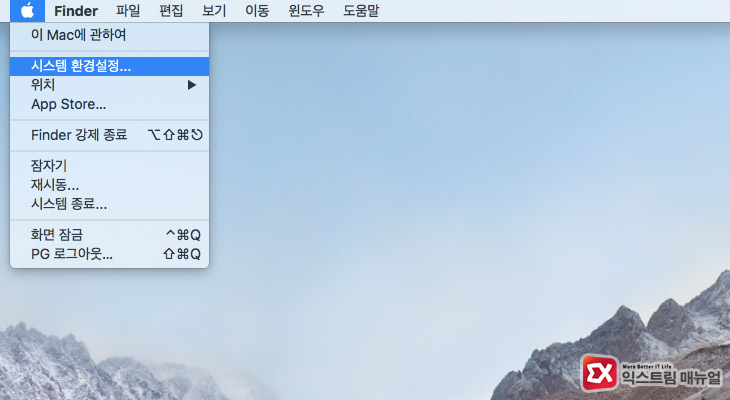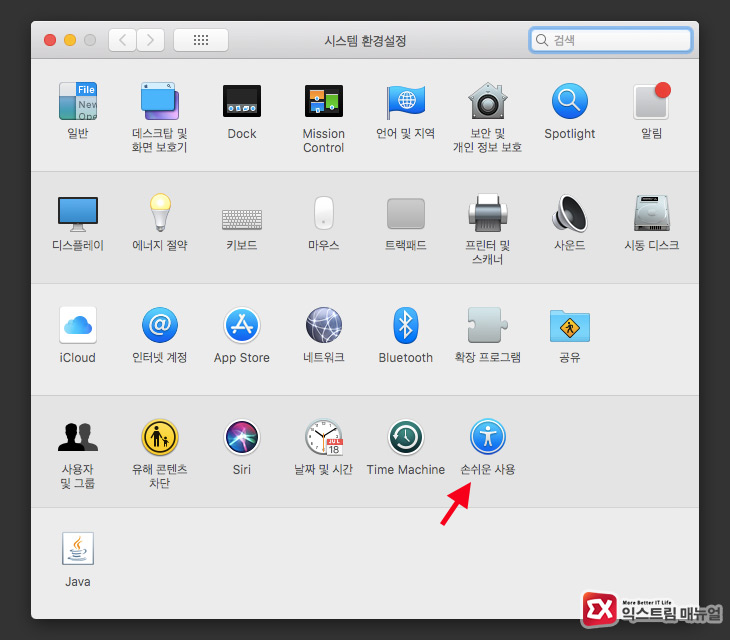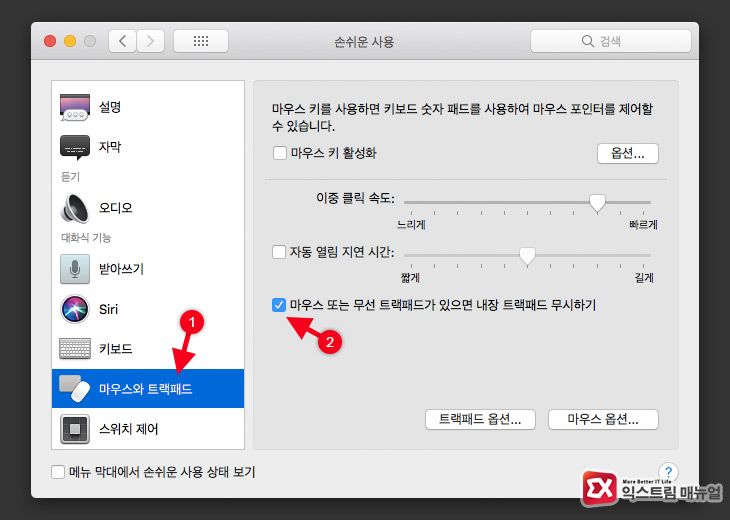맥북에 내장되어 있는 트랙패드는 여타 노트북에 비해 포인팅이 정밀하고 손가락으로 움직이는 질감이 좋아서 일반적으로 사용할때는 별도의 마우스 없이 사용하는 편인데요.
하지만 그래픽 디자인등 정교한 움직임이나 빠른 포인팅이 필요한 경우 매직 마우스 같은 별도의 마우스를 연결해 사용하게 됩니다.
만일 이렇게 별도의 마우스를 연결해 사용하다 보면 키보드 타이핑시 의도치 않게 마우스 포인터가 움직일 수도 있는데 이렇게 의도치 않게 마우스 포인터가 움직여 트랙패드가 거슬리는 경우 다음과 같이 마우스 연결시 자동으로 맥북의 트랙패드가 비활성화 되게 설정할 수 있습니다.
macOS 트랙패드 자동 비활성화 설정
macOS 메뉴 막대에서 사과 로고를 클릭한 다음 시스템 환경설정에 들어갑니다.
시스템 환경설정 옵션에서 손쉬운 사용을 선택합니다.
손쉬운 사용 왼쪽 메뉴중 ‘마우스와 트랙패드’를 선택한 다음 ‘마우스 또는 무선 트랙패드가 있으면 내장 트랙패드 무시하기’ 옵션에 체크하면 블루투스 또는 USB 유선 마우스 연결시 트랙패드가 자동으로 비활성화 됩니다.